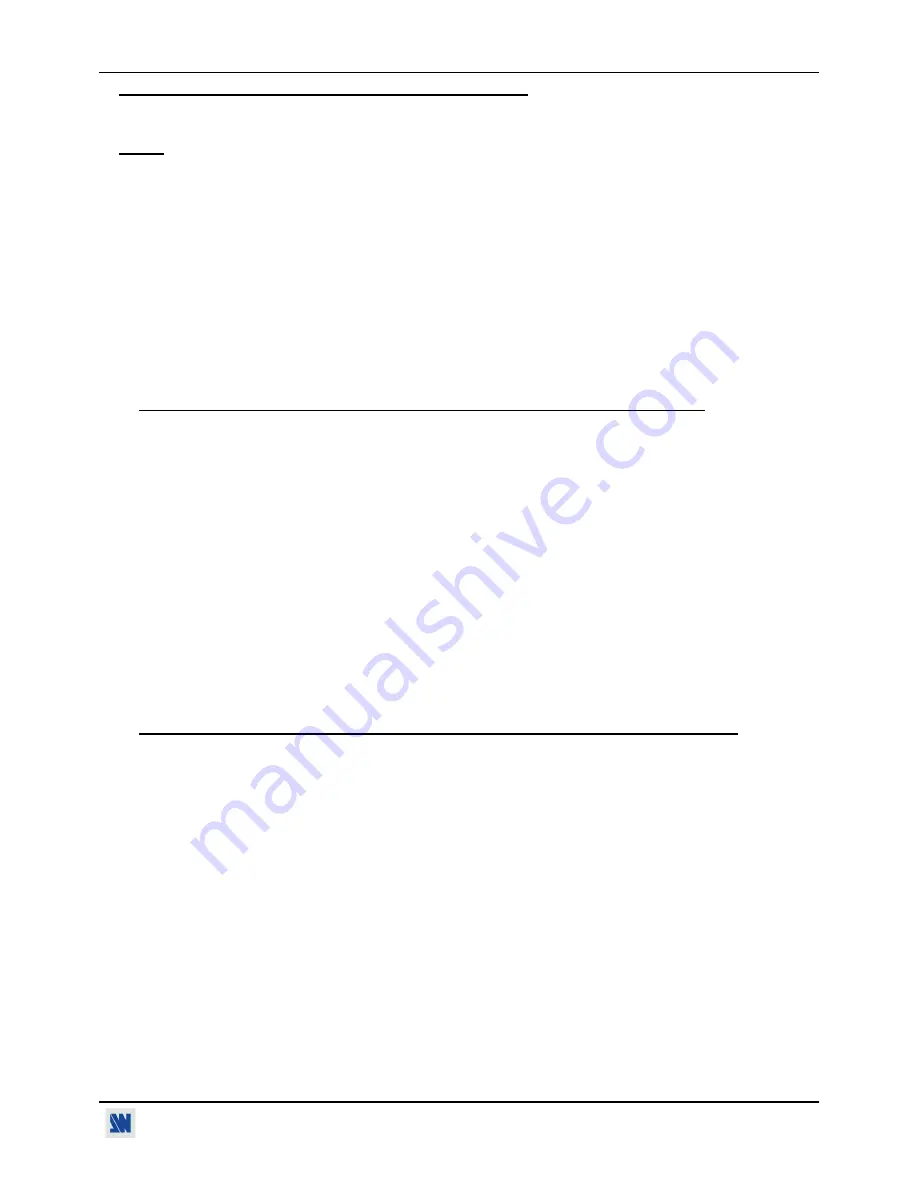
CENTRIX™ & EVENTIX™
Chapitre 6 : DESCRIPTION DE L'ÉCRAN LCD DE L'EVENTIX™ ET DU REMOTE KEYPAD (suite)
PAGE 107
6-5. DESCRIPTION DES FONCTIONS DE L'ÉCRAN LCD (suite)
4
[
IMAGE
]
+
ENTER.
Sélectionnez une sortie entre MAIN et PREVIEW avec
+
ENTER
.
NOTE:
Le contenu du menu image sera différent en fonction de la source d'entrée (informatique ou vidéo).
4-1
[
centering
]
+
ENTER.
Cette fonction permet d'ajuster automatiquement l'image dans la mire de cadrage (centering pattern)
.
4-2
[
pos settings
]
+
ENTER.
Réglez la position de l'image avec les codeurs
H
et
V
et validez avec
ENTER.
4-3
[
zoom settings
]
+
ENTER.
Réglez la taille de l'image avec les codeurs
H
et
V
et validez avec
ENTER.
4-4
[
aspect ratio
]
+
ENTER.
Sélectionnez l'aspect ratio de votre source d'entrée avec
+
ENTER.
•
[
4/3 standard
]
:
Format d'entrée 4/3.
•
[
16/9 letterbox
]
:
Format d'entrée letterbox.
•
[WS anamorphic]:
Format d'entrée anamorphique (vidéo) ou 16/9 (informatique).
•
[zoom]:
Permet de zoomer dans l'image.
•
Si l'entrée sélectionnée est un signal VIDEO le menu IMAGE affiche les fonctions suivantes:
4-5
[
brightness
]
+
ENTER.
Réglez la luminosité avec
+
ENTER.
4-6
[
contrast
]
+
ENTER.
Réglez le contraste avec
+
ENTER.
4-7
[
color
]
+
ENTER.
Réglez la couleur avec
+
ENTER.
4-8
[
hue
]
+
ENTER.
Réglez la teinte de l'image (NTSC uniquement) avec
+
ENTER.
4-9
[
u / over scan
]
+
ENTER.
Sélectionnez Underscan ou Overscan avec
+
ENTER.
•
[
underscan
]
:
Mode underscan. Toute l'image est visible sur l'écran. C'est le mode utilisé en informatique.
•
[
overscan
]
:
Mode overscan. L'image est agrandie de 8 % par rapport au mode underscan dans le but de
masquer les coins et les bords. C'est le mode utilisé en vidéo (télévision).
4-10
[
preset
]
+
ENTER.
Cette fonction remet les réglages d'image à leurs valeurs d'origine. Sélectionnez
[YES]
et validez avec
ENTER
.
•
Si l'entrée sélectionnée est un signal informatique le menu IMAGE affiche les fonctions suivantes:
4-5
[
black level
]
+
ENTER.
Réglez le niveau de noir avec
+
ENTER.
4-6
[
color
]
+
ENTER.
Sélectionnez une couleur (Red, Green, ou Blue) avec
+
ENTER
et réglez le niveau avec
+
ENTER.
4-7
[
optimize
]
+
ENTER.
Sélectionnez une fonction avec
+
ENTER.
•
[
clock
]
:
Réglage manuel de la fréquence pixel.
•
[
phase
]
:
Réglage manuel de la phase pixel.
4-8
[
preset
]
+
ENTER.
Cette fonction remet les réglages d'image à leurs valeurs d'origine. Sélectionnez
[YES]
et validez avec
ENTER
.
www.liveline.be
Summary of Contents for CentriX CTX8022
Page 2: ...www liveline be ...
















































